تصور برقراری ارتباط در اینترنت بدون تالارهای موضوعی غیرممکن است. همایش هایی برای مادران باردار ، برای لوله کش ها ، برای سازندگان ، برای نبوغ رایانه ای و فقط انجمن هایی برای برقراری ارتباط. هر کاربر از چنین تالار گفتمان سعی می کند تا حد امکان امتیازات بیشتری را در این پروفایل نشان دهد. یکی از این امتیازات امضای کاربر است. یک راه حل زیبا برای این مسئله آپلود تصویر روی امضا است.
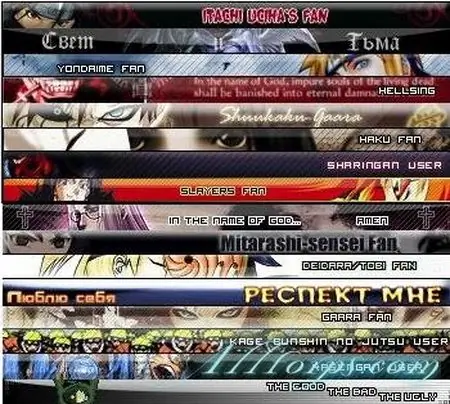
ضروری است
- - مشخصات در انجمن موضوعی
- - توانایی پر کردن امضا
- - تصویر رنگارنگ
دستورالعمل ها
مرحله 1
بیشتر تصاویری که کاربران در امضای خود بارگذاری می کنند ، نوار کاربر نامیده می شود. نوار کاربر به معنی یک تصویر گرافیکی در یک امضا است. تقریباً همه نوارهای کاربر به دسته هایی تقسیم می شوند: ارتفاع نوار کاربر (عرض آنها استاندارد است) و وجود انیمیشن. پیش از این ، نوارهای کاربر فقط برای خود ساخته می شدند ، اما با گذشت زمان ، سایت هایی ظاهر شدند که می توانید تعداد زیادی از نوارهای کاربر آماده را برای هر سلیقه ای پیدا کنید.
اگر به سلیقه شخص دیگری اعتماد ندارید و می خواهید تصویری از کامپیوتر خود ، مثلاً یک عکس را بارگذاری کنید ، از این سرویس برای بارگذاری تصاویر در سرور استفاده کنید.

گام 2
عکس یا تصویری را انتخاب کنید ، در صورت لزوم آن را ویرایش کنید. از خدمات طاقهای مشهور عکس استفاده کنید. چندین سرویس از این دست را می توان در اینجا تشخیص داد: رادیکال ، تصاویر شکسته و تصویر. اصل کار با این سرویس ها بسیار ساده است: به هر یک از سایت های ذکر شده بروید ، "باز کردن (افزودن یا انتخاب پرونده)" را کلیک کنید ، عکس را از دیسک سخت خود انتخاب کنید ، "باز کردن" را کلیک کنید. پس از بارگذاری عکس در سرور ، یک تصویر کوچک (یک نسخه کوچک) و یک لیست از پیوندها مشاهده خواهید کرد. پیوند اول را کپی کنید ، پیوند اصلی است.
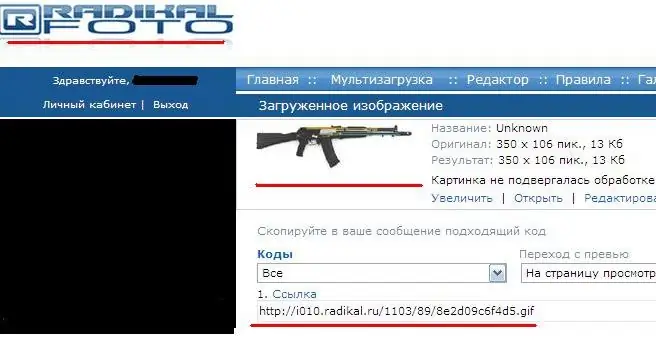
مرحله 3
صفحه فروم مورد علاقه خود را باز کنید ، به ویرایش نمایه خود بروید ، در خط "امضای شما" پیوند عکسی را که هنگام بارگذاری تصویر در سرور دریافت کرده اید ، جایگذاری کنید. قبل از پیوند ، برچسب "
پس از ذخیره نتایج ویرایش ، به صفحه نمایه بازگردید ، در قسمت امضا ، با ترتیب صحیح اقدامات ، عکس خود را مشاهده خواهید کرد.







